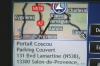Kredit obrázku: UberImages/iStock/GettyImages
Mikrofony a sluchátka jsou závislé na vibračních membránách, které převádějí zvuk na elektrické signály a zpět na zvuk, takže můžete mluvit do sluchátek a nahrávat zvuk. Kvalita zvuku u repasovaných sluchátek je ve srovnání s účelově vyrobenými mikrofony horší, lze ji však mírně zlepšit pomocí nastavení zvuku v počítači.
Základy používání sluchátkového mikrofonu
I když sluchátka a mikrofony fungují na stejném principu, jsou také optimalizovány, aby dobře odváděly svou práci. Takže vaše sluchátka lze použít jako mikrofony, ale ne dobré, a váš mikrofon také nelze použít k vytvoření dobrého reproduktoru.
Video dne
Většina sluchátek a špuntů je vybavena čtyřpásmovým 3,5mm konektorem TRRS (se čtyřmi sekcemi oddělenými třemi izolátory), které poskytují další zvukový kanál, jako je vstup pro mikrofon přidaný ke stereu výstup; Zástrčky TRRS fungují dobře v počítačích s integrovanými konektory pro mikrofon a sluchátka. U počítačů se samostatnými konektory pro mikrofon a sluchátka by měl být k převodu použit adaptér pro externí mikrofon 3,5mm TRRS konektor do třípásmového 3,5mm mikrofonního vstupního konektoru (se třemi sekcemi oddělenými dvěma izolátory).
Kvůli konstrukčním omezením budete muset hlasitě mluvit do nově použitých sluchátek nebo špuntů, aby váš počítačový systém zachytil zvuk.
Použijte sluchátkový mikrofon na PC
Najděte na počítači konektor mikrofonu, známý také jako audio vstup nebo linkový vstup, a zapojte do něj sluchátka. Do vyhledávacího pole zadejte „spravovat zvuková zařízení“ a kliknutím na „Spravovat zvuková zařízení“ ve výsledcích otevřete ovládací panel Zvuk.
Klepněte na kartu "Nahrávání" na ovládacím panelu Zvuk. Nepřetržitě foukejte nebo klepejte na sluchátka a sledujte, zda zelené pruhy zareagují, což znamená, že vaše zařízení zachycuje hluk. Poté, co se ujistíte, že je váš improvizovaný mikrofon uveden a funguje, vyberte jej a klikněte na tlačítko „Nastavit výchozí“. Klikněte na tlačítko "OK" a jste připraveni používat sluchátka nebo špunty jako mikrofon.
Upravte hlasitost mikrofonu
Chcete-li zvýšit hlasitost vstupního zvuku, upravte úrovně mikrofonu výběrem mikrofonu v ovládacím panelu „Zvuk“ a kliknutím na tlačítko „Vlastnosti“. Klikněte na záložku "Úrovně" a posuňte jezdec "Zesílení mikrofonu" pro nastavení úrovní. Pohybem doprava bude mikrofon hlasitější, zatímco pohybem doleva mikrofon ztiší. Varování je, že příliš vysoké nastavení úrovně zesílení mikrofonu, zejména při hlasitém hovoru do sluchátek, způsobí oříznuté zvuky.